win11远程桌面不能用怎么办 1、右键点击左下角的开始菜单选项,选择“终端”,如下图所示: 2、进入终端命令行,输入“mstsc”即可,如下图所示: 3、自动弹出远程桌面连接对话框,

1、右键点击左下角的开始菜单选项,选择“终端”,如下图所示:
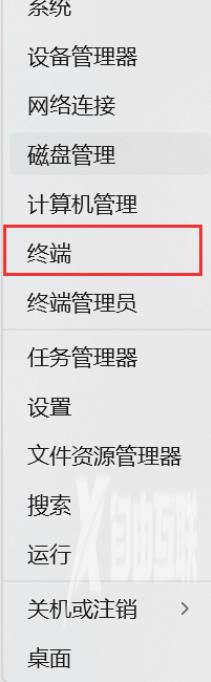
2、进入终端命令行,输入“mstsc”即可,如下图所示:
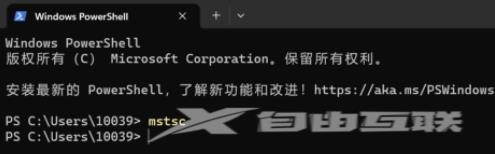
3、自动弹出远程桌面连接对话框,如下图所示:
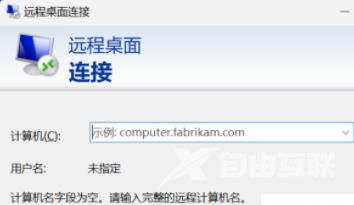
4、输入远程连接地址或域名,端口即可连接成功,小编亲测有效!
ps:网上有很多教程教你先下载第三方远程桌面连接软件,然后再打开防火墙这类的教程均无效,其实只需一个命令(mstsc)即可轻松搞定远程桌面连接。
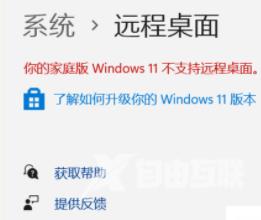
上述就是小编带来win11远程桌面不能用怎么办的具体操作步骤啦,大家更快去应用中按照文中的顺序操作一番吧!关注我们每天还可以获得更多操作教程哦~
注:文中插图与内容无关,图片来自网络,如有侵权联系删除。
